本文主要利用SQL Server 2008 R2自帶的"維護計劃"創建一個自動備份數據的任務。 首先,啟動Sql Management studio,確保"SQL Server 代理"處於啟動狀態。如果沒有,可以右擊選擇"啟動". 第二步,依次展開"管理"---"維護計劃",並右擊"維護計劃"選擇"... ...
本文主要利用SQL Server 2008 R2自帶的"維護計劃"創建一個自動備份數據的任務。
首先,啟動 Sql Management studio,確保"SQL Server 代理"處於啟動狀態。如果沒有,可以右擊選擇"啟動".
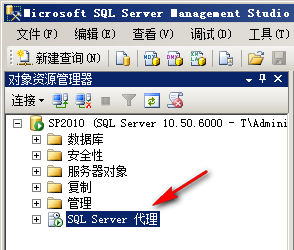
第二步,依次展開"管理"---"維護計劃",並右擊"維護計劃"選擇"新建維護計劃",這裡你可以填寫一個合適的有意義的名字。

點擊"確定"後,將會打開如下界面,紅框中的兩個地方是我們需要註意的地方。

第三步,點擊右側的日曆圖標的紅框,你可以配置自己的"作業計劃屬性",我這裡配置的是:每天凌晨4點重覆執行,完成後點擊"確定"。

第四步:拖放第二步中左側紅框中的 "備份資料庫"任務 到右側,放到合適的位置。

第五步,雙擊拖放好的"備份資料庫"任務 中的左側圖標。這裡我在"資料庫"里選擇一個需要備份的資料庫,備份保存的位置是:
D:\Program Files\Microsoft SQL Server\MSSQL10_50.MSSQLSERVER\MSSQL\Backup,備份的擴張名是bak. 完成後點擊"確定"

然後點擊工具欄上的保存圖標。

如果測試我們配置的任務是否成功呢?難不成要等到明天嗎?當然不是啦,你可以右擊自己的"維護計劃",然後選擇"執行".

可是還有一個問題,我們配置了每天都執行備份的計劃,那麼如此的日積累月,豈不是磁碟要爆掉了?不用擔心,我們可以再配置一個"清理維護"計劃,刪除早期的備份文件。
如果你的維護計劃設計視窗已經關閉,那麼就右擊,選擇"修改"重新打開設計界面就可以了。

第一步,從左側"工具箱"中拖放"清除維護"任務到右側,放到合適的位置。

第二步:雙擊"清除維護"任務中的圖標,我選擇刪除4周前的備份。註意,這裡的文件夾和文件擴展名,就是上面你選擇備份任務時指定的位置。

至此,就完成了清理早期備份的任務啦。可以欣慰的微笑了,J
如果對你有幫助,那就打賞一下吧。J,記住,我叫四毛~




